초보자부터 숙련자까지: Linux 사용자 관리 가이드
- 王林앞으로
- 2024-02-11 08:03:111287검색
Linux 시스템에서 사용자는 시스템 보안의 핵심입니다. 올바른 사용자 관리 방법을 통해 시스템이 승인된 직원에게만 승인되도록 하고 무단 액세스를 제한할 수 있습니다. 따라서 Linux 사용자 관리를 마스터하는 것은 모든 시스템 관리자에게 필수적인 기술입니다. 오늘은 리눅스 사용자 관리에서 가장 기본적이고 실용적인 명령어 중 하나인 useradd를 소개하겠습니다.
환경: CentOS8 요구사항: 수동으로 새 사용자 생성, 사용자 이름은 zhangsan, uid는 1024로 설정(uid가 사용되지 않은 경우), gid도 1024로 설정, 그룹 이름은 동일 사용자 이름으로, 홈 디렉터리는 /home/ zhangsan, 기본 쉘은 /bin/bash
참고: 다음 단계는 루트 사용자를 사용하여 수행됩니다. 일부 명령과 작업은 루트 사용자만 사용할 수 있습니다.
1단계: /etc/passwd 파일 수정
vim은 /etc/passwd 파일을 열고 정보 한 줄을 추가합니다

/etc/passwd 파일의 각 줄은 사용자 정보를 나타내며, 콜론으로 구분된 각 필드는 다른 의미를 나타냅니다.
- 첫 번째 필드: 사용자 이름
- 두 번째 필드: 비밀번호, 여기서 x는 식별자일 뿐이며 실제 비밀번호는 암호화되어 /etc/shadow 에 저장됩니다.
- 세 번째 필드: UID
- 네 번째 필드: GID
- 다섯 번째 필드: 사용자 설명 정보, 선택사항
- 여섯 번째 필드: 사용자의 홈 디렉터리 위치
- 일곱 번째 필드: 기본 쉘
수정이 완료되었으니 저장 후 종료하세요.
2단계: /etc/shadow 파일 수정
vim을 사용하여 /etc/shadow 파일을 열고 입력 모드로 들어가면 시스템에서 경고를 표시합니다. 이는 읽기 전용 파일을 수정할 계획임을 알려줍니다(실제로는 읽기 권한이 없습니다).

볼 수 있습니다. 섀도우 파일에는 권한이 없습니다

하지만 상관없습니다. 우리가 사용하는 루트 사용자는 우리가 원하는 것은 무엇이든 할 수 있습니다. 계속하려면 Enter 키를 누르세요.
섀도 파일 끝에 정보 줄을 추가합니다.

섀도우 파일 역시 한 줄에 한 명의 사용자에 대한 정보로, 필드마다 의미가 다릅니다.
- 첫 번째 필드: 사용자 이름
- 두 번째 필드: 비밀번호. 여기서 비밀번호를 갖고 있는 사용자는 암호화된 문자열입니다. 여기에는 비밀번호가 없음을 표시하기 위해 느낌표 두 개를 채워 넣었습니다.
- 세 번째 필드: 1970/01/01부터 마지막 비밀번호 변경까지 경과된 시간(일)입니다.
- 네 번째 필드: 비밀번호를 변경하는 데 걸리는 시간, 0은 언제든지 변경할 수 있음을 의미합니다.
- 다섯 번째 필드: 비밀번호 유효 기간
- 여섯 번째 필드: 비밀번호가 만료되기 전까지 사용자에게 알리는 일 수, 7은 일주일 전에 사용자에게 알림을 의미합니다.
- 일곱 번째 필드: 비밀번호가 만료된 후에도 며칠 동안 로그인할 수 있지만 로그인하려면 비밀번호를 변경해야 합니다.
- 여덟 번째 필드: 최대 비밀번호 사용 기간
-
아홉 번째 필드: 시스템 예약 필드
수정 후 wq!를 사용하여 저장하고 종료하세요. 그렇지 않으면 경고가 발생하고 저장할 수 없습니다.
3단계: /etc/group 파일 수정
마지막에 다음 정보를 추가하세요

그룹 파일에는 한 줄에 4개의 필드가 있습니다
- 첫 번째 필드는 그룹 이름입니다
- 두 번째 필드는 그룹 비밀번호입니다. 여기서 x는 /etc/passwd의 비밀번호 필드와 유사합니다.
- 세 번째 필드는 GID 입니다.
- 네 번째 필드는 그룹의 사용자입니다. 그룹이 사용자의 기본 그룹인 경우 해당 사용자는 이 필드에 표시되지 않으므로 여기서는 비워 둡니다.
4단계: 새 사용자 홈 디렉터리 만들기
으아악5단계: /etc/skel 디렉터리의 환경 변수 구성 파일을 홈 디렉터리에 복사합니다

这几个文件里面是用户的环境变量配置信息,我们使用 useradd 命令新建用户也会复制这几个文件到用户的家目录下。
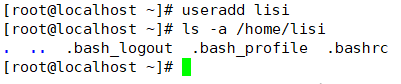
第六步:修改家目录的权限和属主
到现在为止,用户 zhangsan 的家目录和其中的所有文件都是root用户的
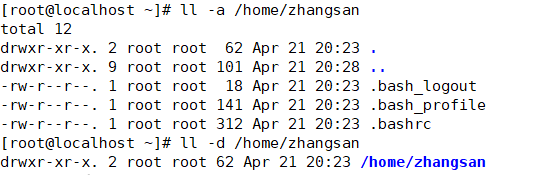
将这些文件的归属权给 zhangsan,并修改文件权限
# 将用户 zhangsan 的家目录 /home/zhangsan 的属主和组修改为 zhangsan chown -R zhangsan:zhangsan /home/zhangsan # 修改文件的权限,只允许属主有读写权限,其他用户和组没有任何权限 chmod 700 /home/zhangsan
修改后的结果如下

第七步:创建邮箱文件
# 创建邮箱文件 touch /var/spool/mail/zhangsan # 同样需要修改邮箱的所有者 chown zhangsan:zhangsan /var/spool/mail/zhangsan
第八步:确认用户创建成功
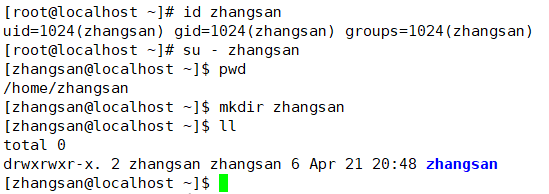
本文介绍了Linux用户管理命令useradd的基本使用方法和常用选项,包括用户创建、密码设置、家目录分配等。当然,Linux系统中还有其他强大的用户管理命令,例如userdel、usermod等。但是,掌握useradd对于初学者来说是非常重要的,它是学习更高级别用户管理命令的基础。希望本文能够帮助您更好地进行Linux用户管理,保障您的系统安全。
위 내용은 초보자부터 숙련자까지: Linux 사용자 관리 가이드의 상세 내용입니다. 자세한 내용은 PHP 중국어 웹사이트의 기타 관련 기사를 참조하세요!

